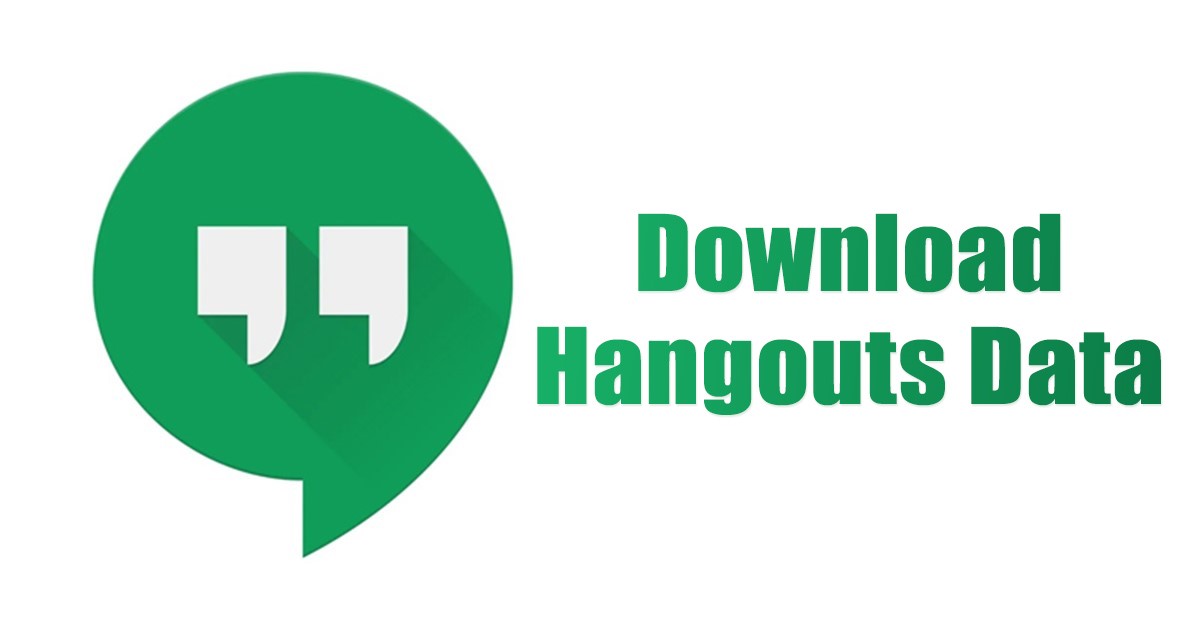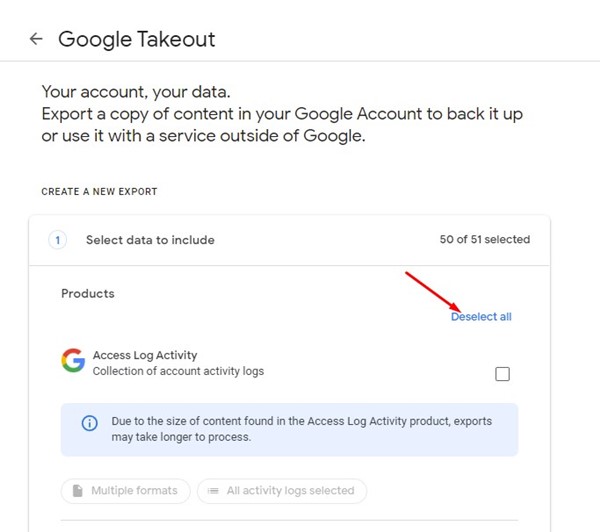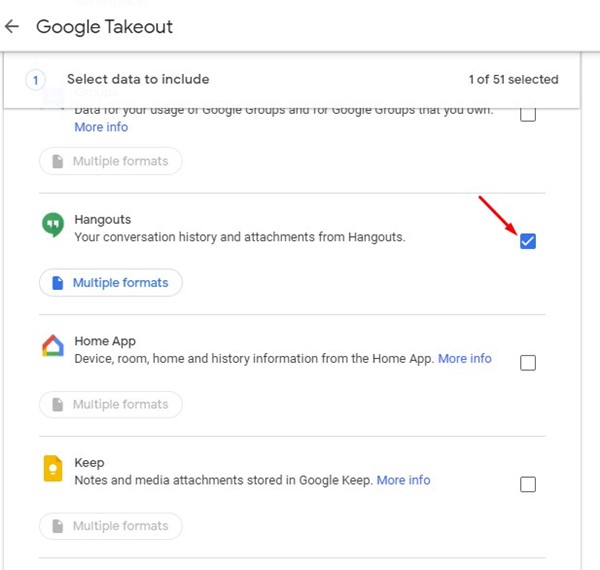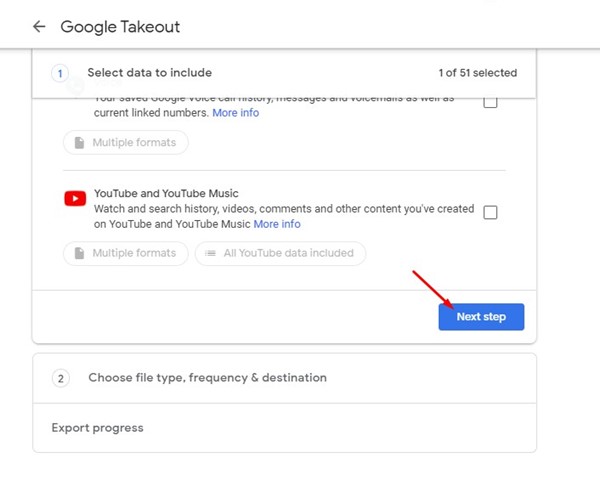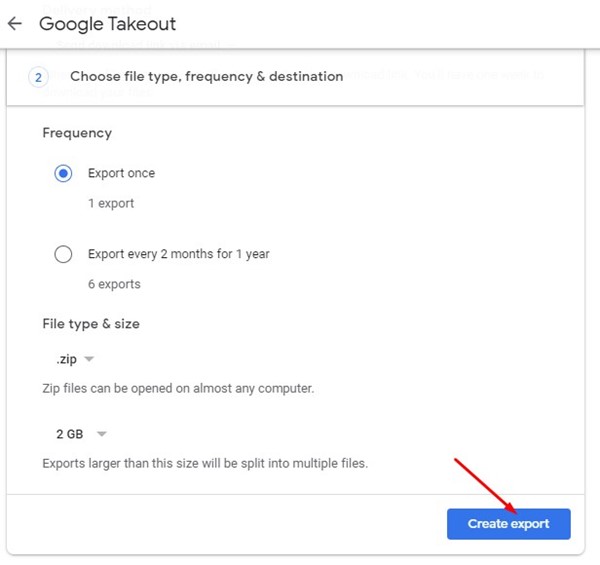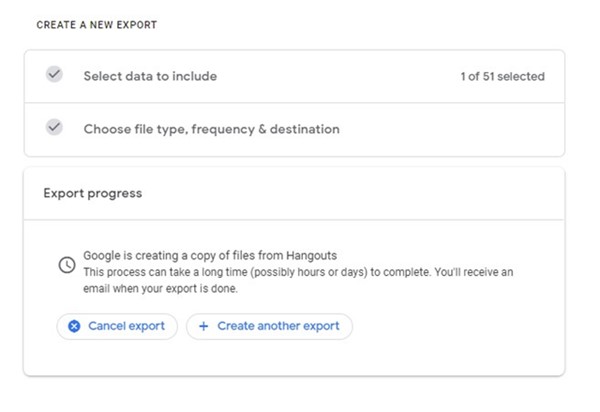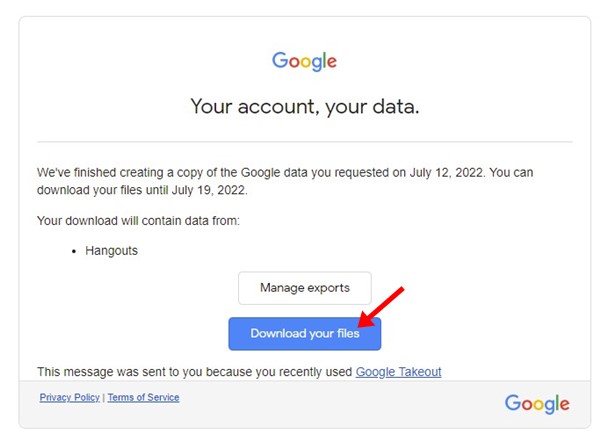Если вы регулярно читаете технические новости, возможно, вы знаете, что Google собирается закрыть Hangouts в ноябре этого года. Теперь, когда Google Hangouts отсчитывает свои последние дни, пользователи вынуждены перейти на Альтернативы Hangouts .
Несмотря на то, что в Интернете доступно множество альтернатив Hangouts, если вы планируете перейти на другую платформу, рекомендуется загрузить и сохранить все данные Google Hangouts в безопасном локальном месте.
Перенос данных Google Hangouts
Хотя вероятность потери данных Hangouts относительно меньше, поскольку Google заявил о переносе данных пользователей из Hangouts в Google Chats, этот процесс может завершиться неудачно.
Google заявил, что «некоторые разговоры или части разговоров не будут автоматически перенесены из Hangouts в Chat». Если процесс миграции завершится неудачей, вы получите электронное письмо от Google об этой проблеме. Однако проблема в том, что если вы редко проверяете свою электронную почту, вы можете пропустить почту от Google и потерять свои данные.
Поэтому, хотя Google переносит ваши данные в чат Google, рекомендуется загружать и хранить данные Hangouts локально. Вам не нужно беспокоиться о потере многих лет разговоров.
Google Диск добавляет ярлыки для вырезания, копирования и вставки
Как загрузить данные Google Hangouts до его закрытия
Итак, если вы хотите загрузить данные Google Hangouts до его закрытия, вам необходимо выполнить несколько простых шагов, о которых мы рассказали ниже. Вот как загрузить данные Google Hangouts.
1. Откройте свой любимый веб-браузер и посетите страницу Google Архиватор .
2. Нажмите кнопку Отменить выбор в правом верхнем углу страницы Google Архиватор. При этом выбор всех служб Google будет отменен.
3. Теперь прокрутите вниз и выберите только Hangouts.
4. Опустившись вниз, прокрутите вниз и нажмите Следующий шаг.
5. Затем выберите «Экспортировать один раз с частотой» и выберите тип и размер файла. После этого нажмите кнопку Создать экспорт.
6. Теперь вам нужно подождать, пока Google создаст файл экспорта, содержащий ваши данные Hangouts.
Вот и все! Теперь Google создаст файл экспорта и отправит вам электронное письмо. Вам нужно перейти по ссылке в электронном письме и нажать кнопку Загрузить рядом с файлом экспорта.
Обратите внимание, что Google может потребоваться несколько часов или даже дней для создания файла экспорта. Итак, скачайте данные Google Hangouts, пока не стало слишком поздно.
Как найти и сохранить места парковки на Картах Google
Итак, это все о том, как загрузить данные Google Hangouts до его закрытия. Вам следует загрузить файл экспорта в безопасное место, если вы хотите избежать потери важных данных. Если вам нужна дополнительная помощь, связанная с загрузкой данных Google Hangouts, сообщите нам об этом в комментариях.